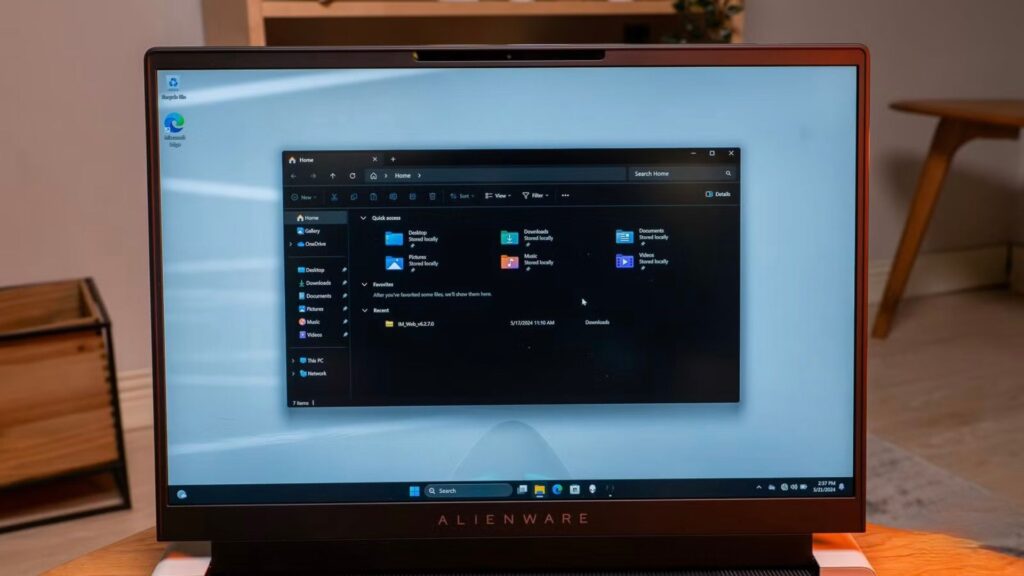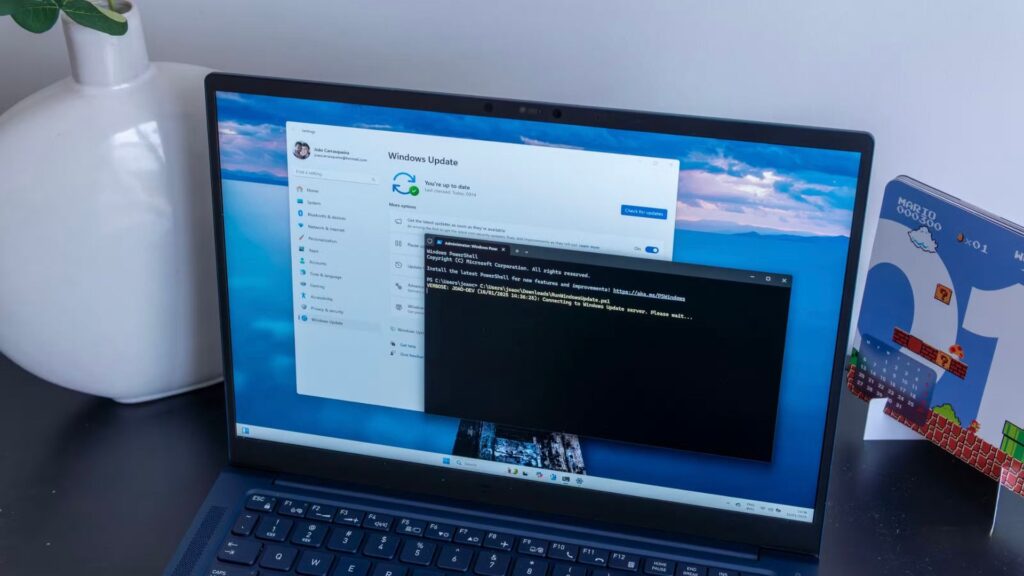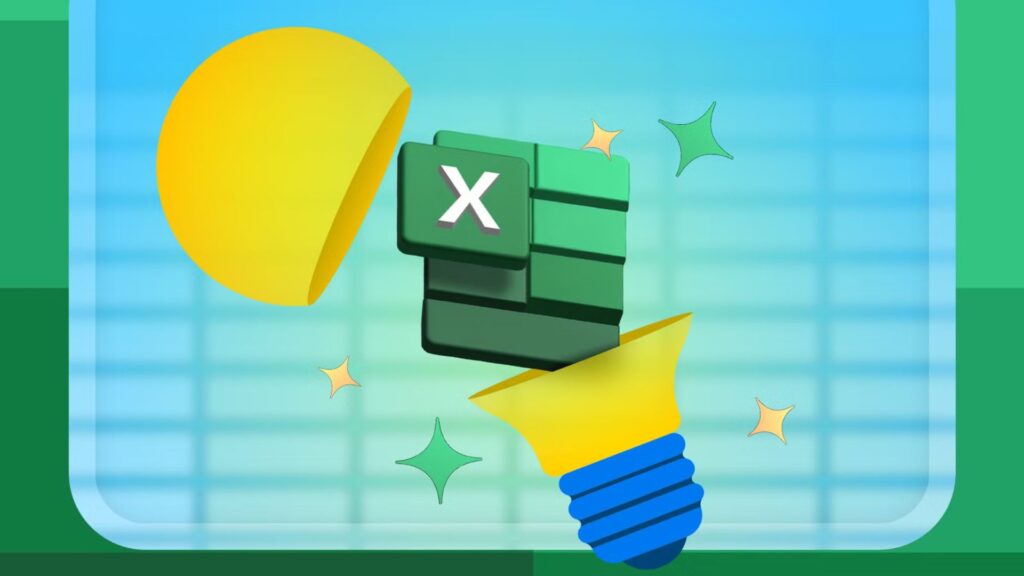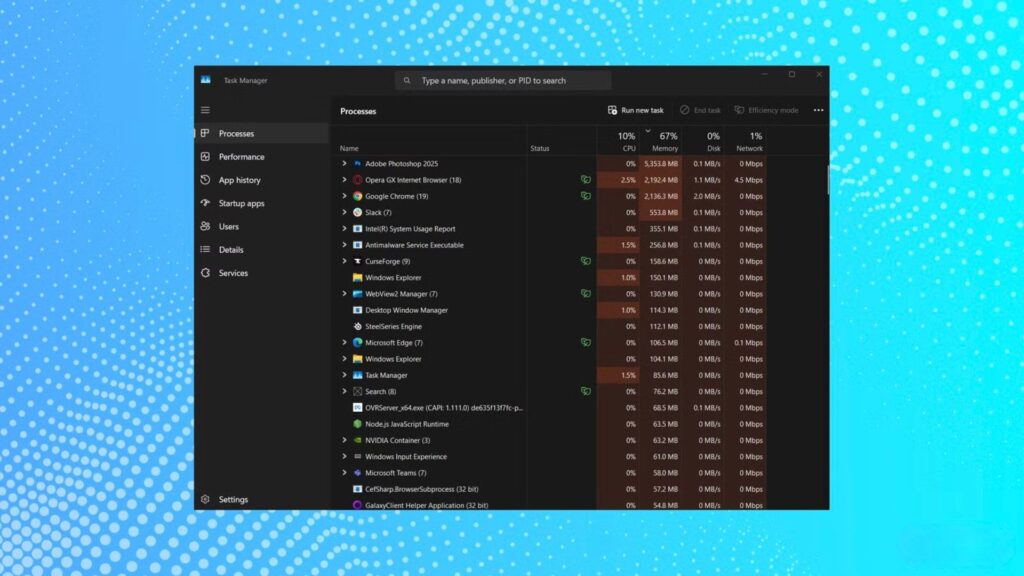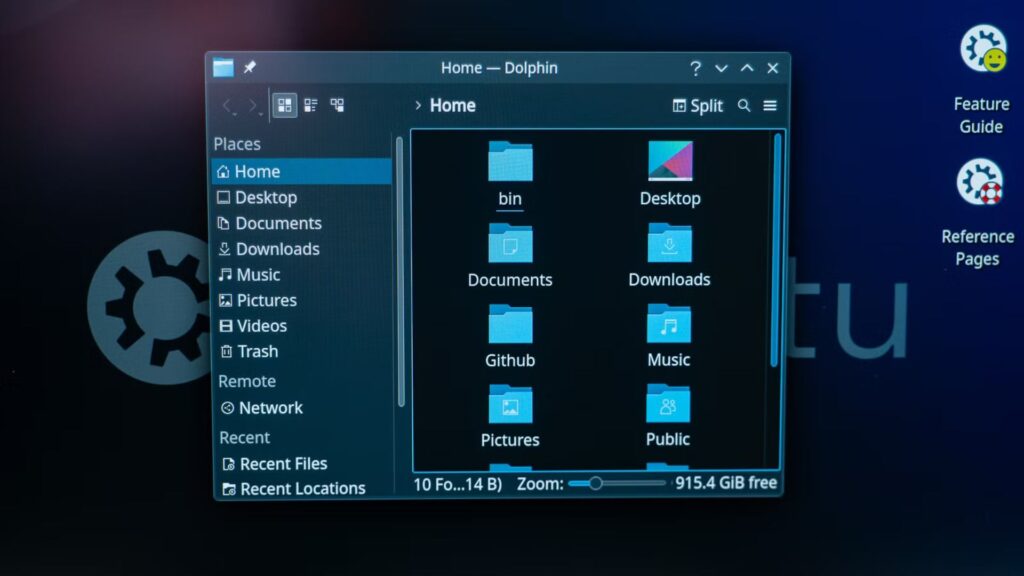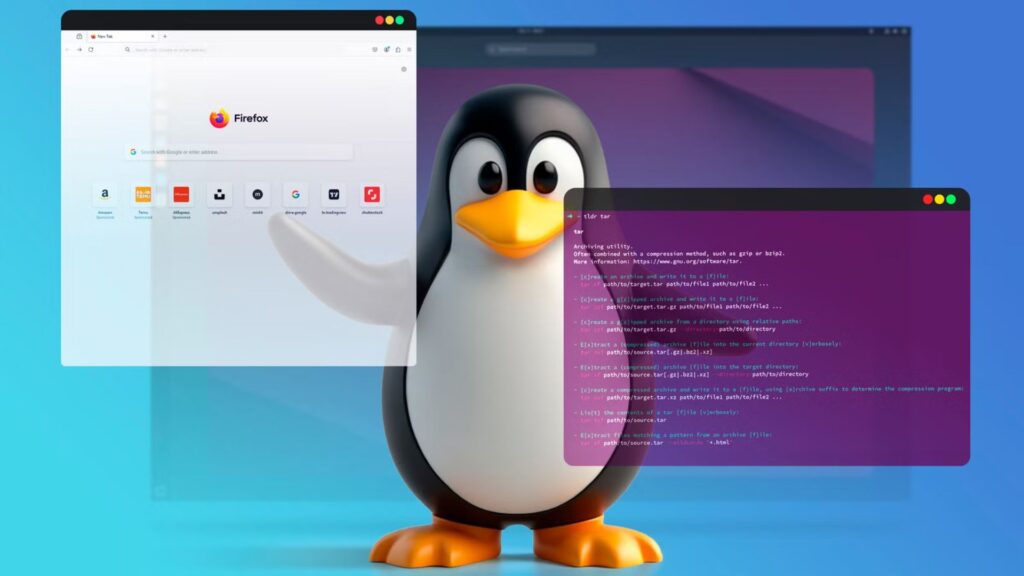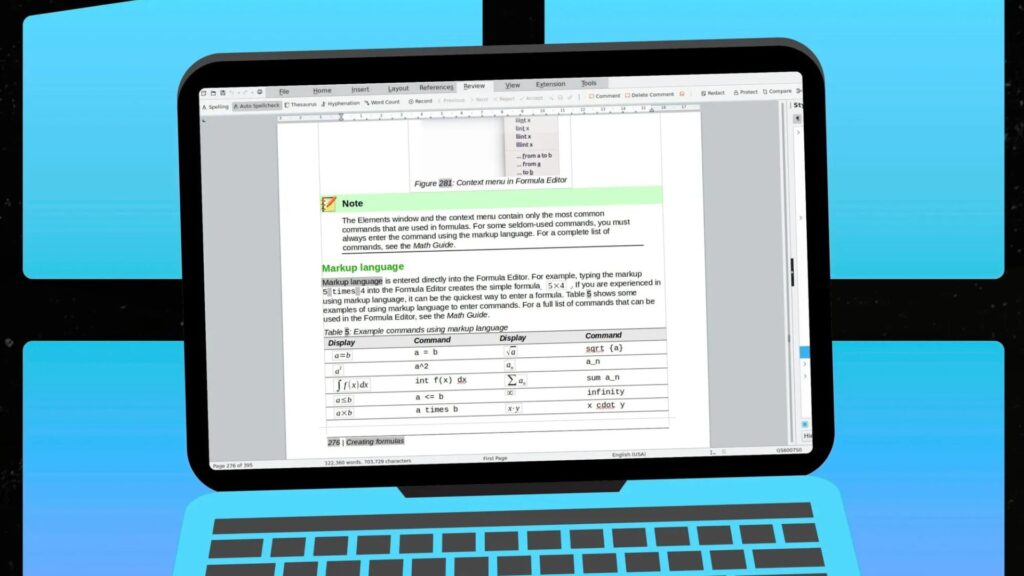Hướng dẫn cách sử dụng Markdown trong ứng dụng Notepad
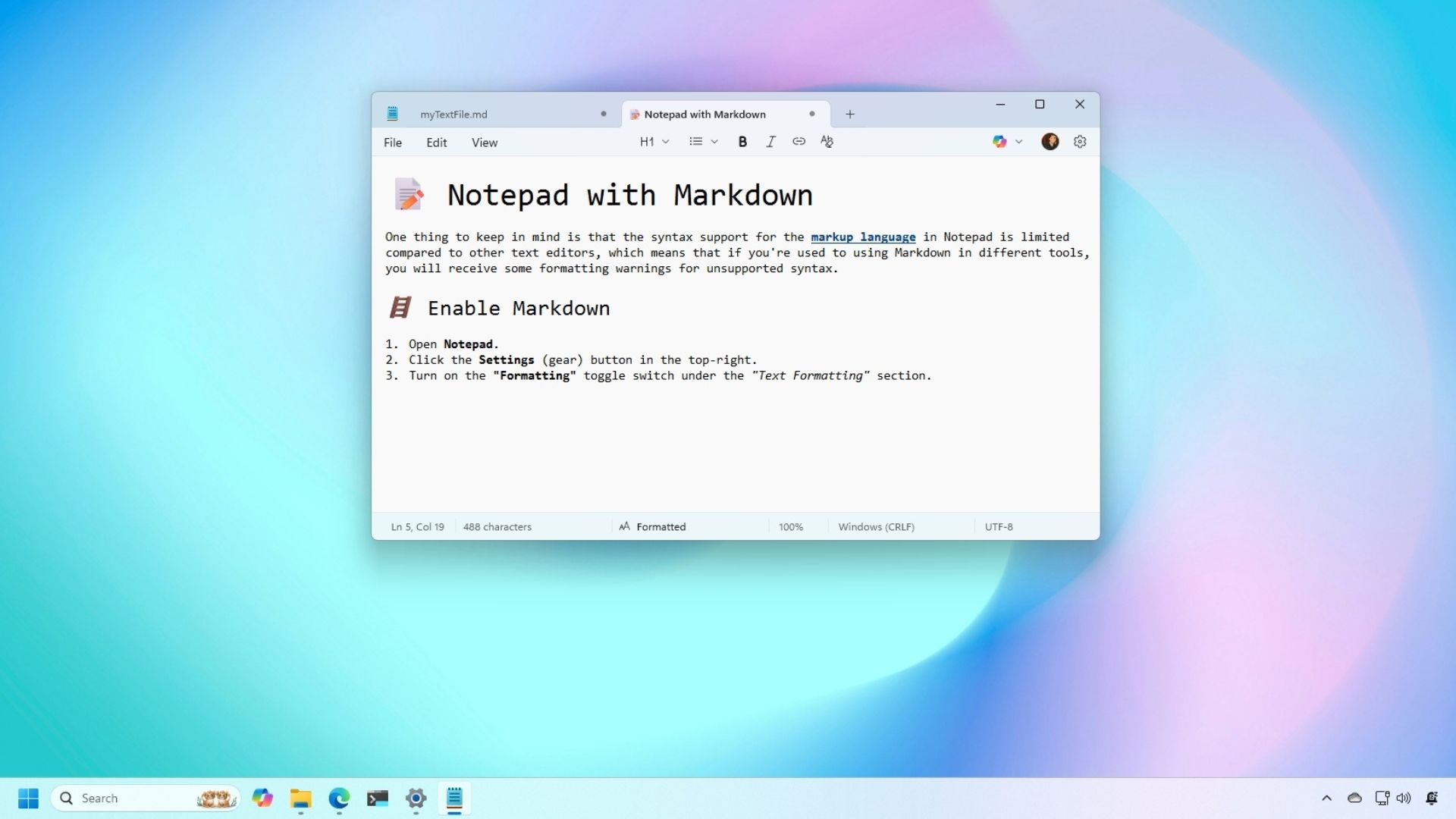
Sử dụng Markdown trong ứng dụng Notepad để tạo và xem trước văn bản được định dạng với sự hỗ trợ tích hợp.
Trên Windows 11, ứng dụng Notepad hiện đã bao gồm hỗ trợ gốc cho các tệp Markdown (.md), giúp bạn dễ dàng xem lại văn bản đã được định dạng cũng như có thể tạo các tệp văn bản bằng ngôn ngữ đánh dấu này mà không cần cài đặt thêm công cụ. Sự tích hợp này có sẵn trong bản cập nhật mới nhất của ứng dụng ghi chú, cung cấp trải nghiệm hiển thị Markdown tích hợp tương tự như các trình soạn thảo văn bản hiện đại.
Markdown không phải là một công nghệ mới. Nó đã có sẵn từ lâu và là một ngôn ngữ đánh dấu đơn giản mà bạn có thể sử dụng để thêm các yếu tố định dạng vào các tài liệu văn bản thuần túy, bao gồm tiêu đề, danh sách, chữ in đậm, in nghiêng, liên kết, v.v.
Trong hướng dẫn này, tôi sẽ trình bày các bước để tạo, mở, chỉnh sửa và xem trước các tệp Markdown bằng ứng dụng Notepad đã được cập nhật trên Windows 11.
Xem thêm: Hướng dẫn cách sao lưu trình điều khiển bằng Command Prompt trên Windows 10
Các hướng dẫn sau đây sẽ giúp bạn thực hiện các bước để bật (nếu chưa có), sử dụng và tắt hỗ trợ ngôn ngữ đánh dấu trong ứng dụng Notepad của bạn.
1. Bật Markdown trong Notepad
Để bật ngôn ngữ đánh dấu trong Notepad, hãy thực hiện các bước sau:
1. Mở Notepad.
2. Nhấp vào nút Settings (biểu tượng bánh răng) ở góc trên cùng bên phải.
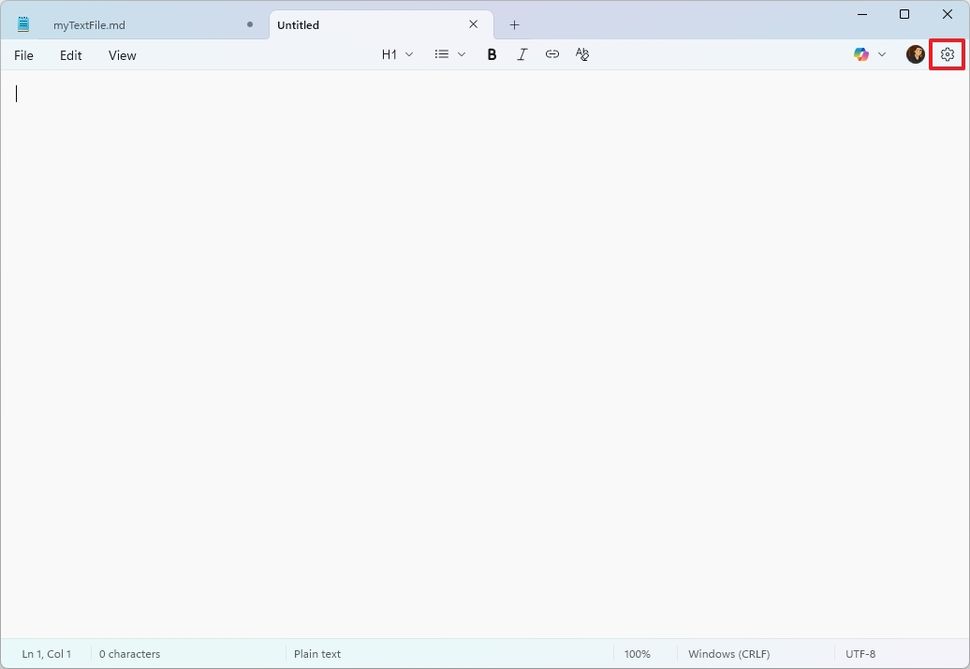
3. Bật nút chuyển đổi “Formatting” trong phần “Text Formatting”.
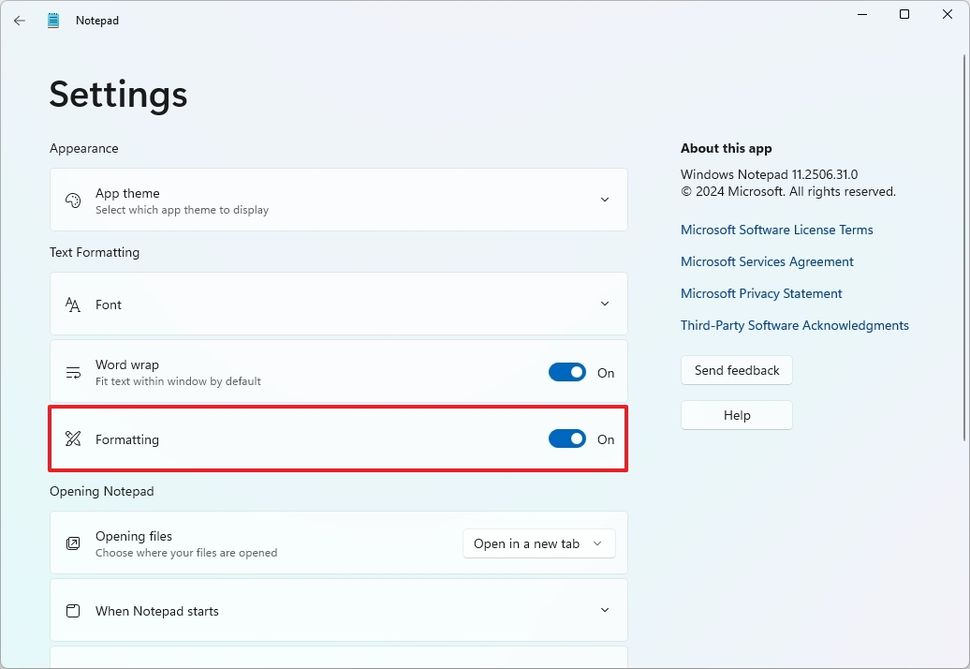
Sau khi hoàn thành các bước trên, bạn có thể bắt đầu sử dụng Markdown trong Notepad.
2. Định dạng văn bản với Markdown
Để tạo một tài liệu Markdown, hãy thực hiện các bước sau:
1. Mở Notepad.
2. Nhấp vào menu File và chọn tùy chọn Save as.
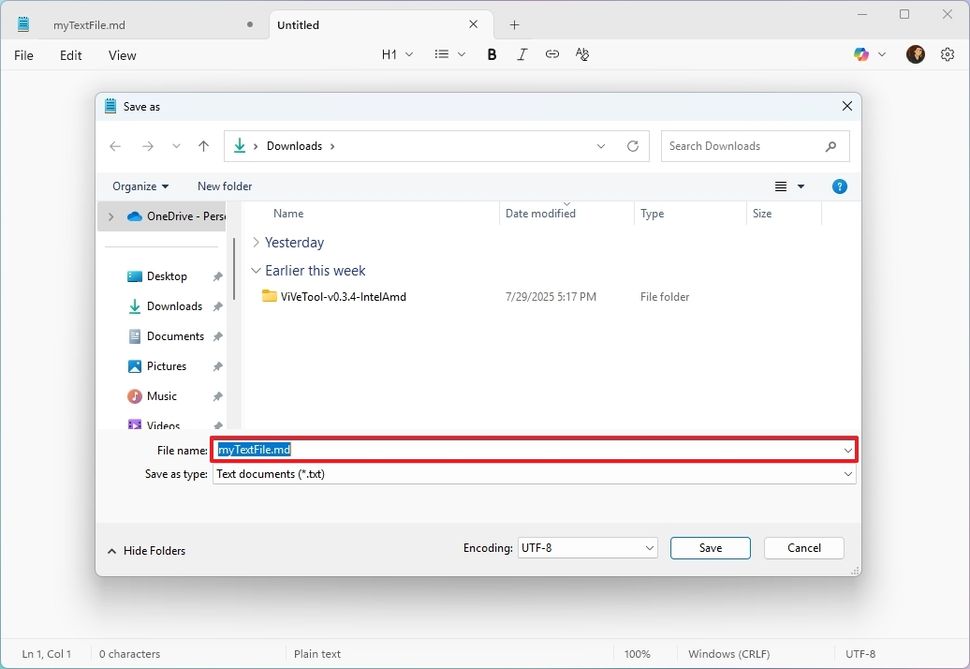
3. Xác nhận tên tệp với phần mở rộng “.md” (ví dụ: myTextFile.md).
4. Nhấp vào nút Save.
Khi đã ở trong tệp văn bản Markdown, bạn có thể bắt đầu soạn nội dung của mình bằng cách sử dụng cú pháp.
Nếu bạn chưa bao giờ sử dụng ngôn ngữ đánh dấu này, ứng dụng Notepad cung cấp một thanh công cụ, bên cạnh menu “File”, với các kiểu định dạng được hỗ trợ mà bạn có thể thêm vào văn bản của mình.
Ví dụ, bạn có thể thiết lập tiêu đề, phụ đề, tiêu đề chính, tiêu đề phụ và nội dung từ menu “H1”.
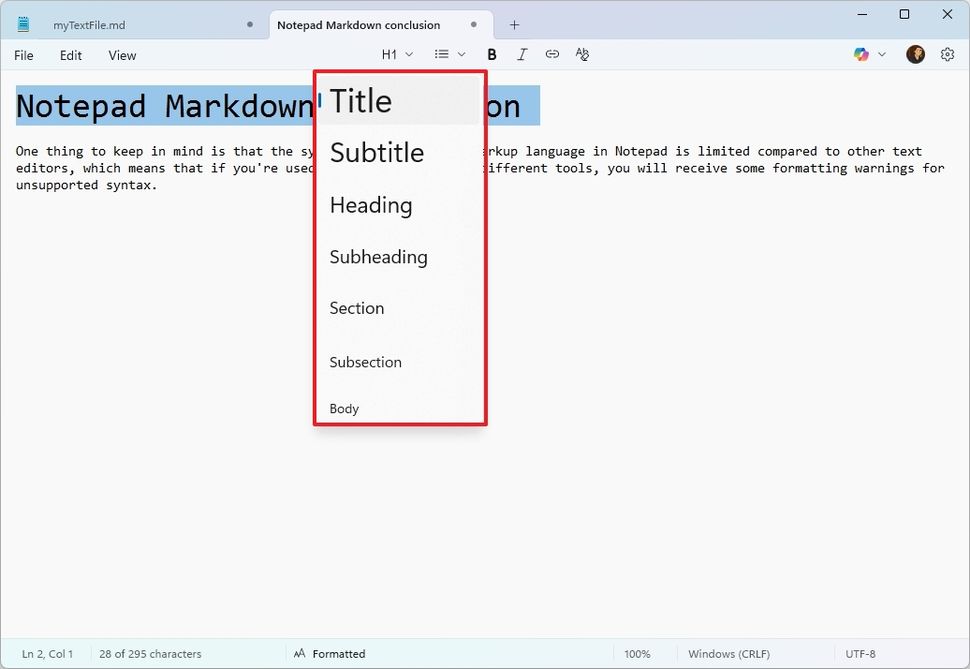
Bạn cũng có thể tạo danh sách có dấu đầu dòng và danh sách được đánh số. Bạn cũng sẽ tìm thấy các tùy chọn cho chữ in đậm và in nghiêng, và có một tùy chọn để chèn liên kết.
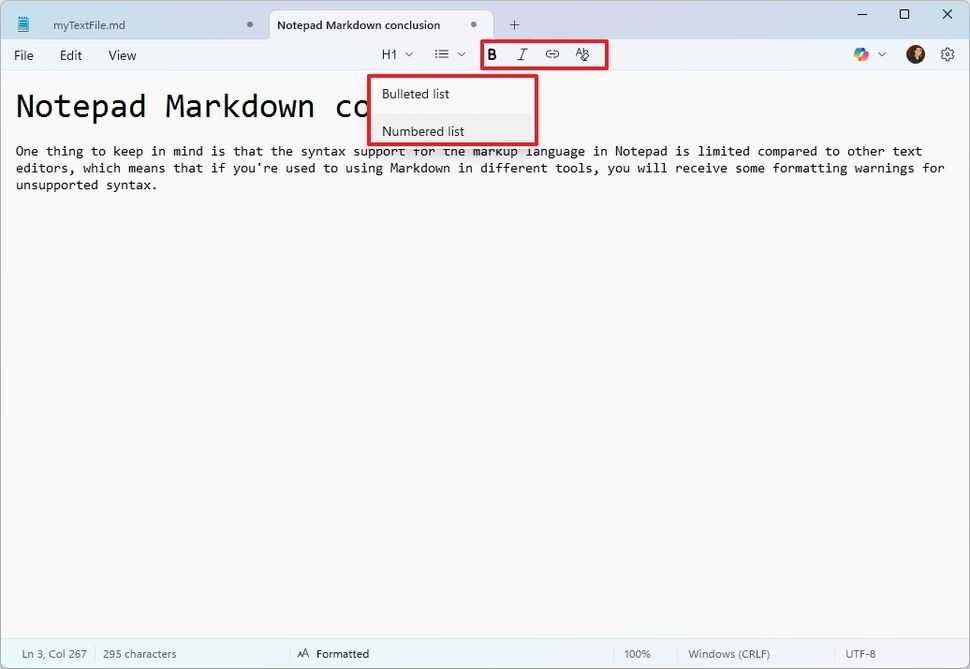
Nếu bạn muốn viết bằng cú pháp, bạn có thể chuyển đổi giữa chế độ xem định dạng và cú pháp (nguyên gốc). Mở menu “View”, chọn “Markdown”, và chọn tùy chọn “Formatted” hoặc “Syntax”.
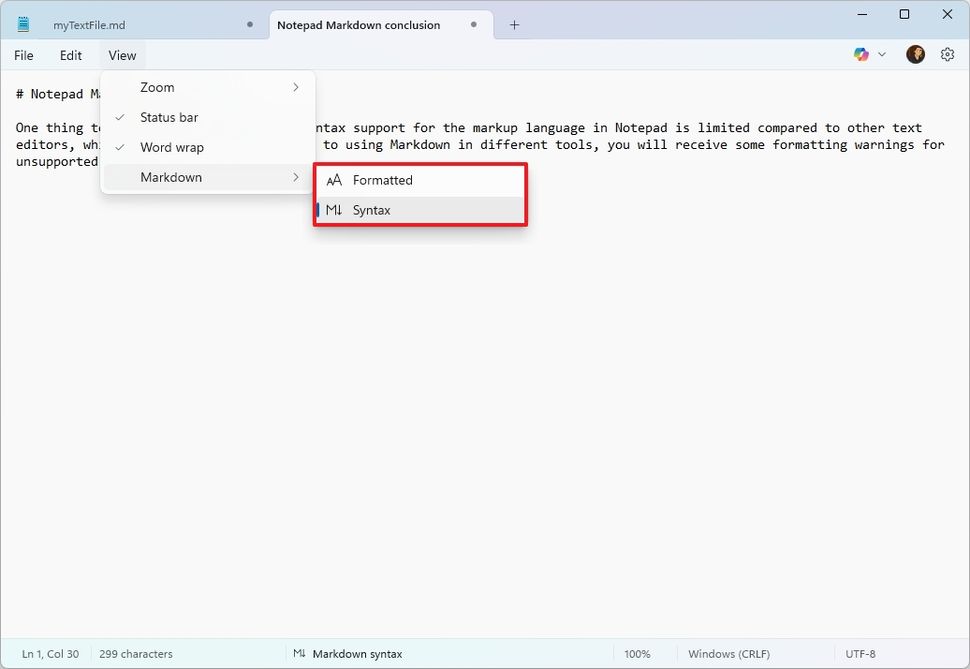
Tất nhiên, bạn chỉ cần chuyển sang chế độ xem cú pháp nếu bạn muốn xem Markdown ở dạng thô, nhưng bạn cũng có thể viết bằng ngôn ngữ đánh dấu này trong chế độ xem đã định dạng.
Đây là một số cú pháp được hỗ trợ trong Notepad:
# H1 (title)## H2 (subtitle)### H3 (heading)#### H4 (section)##### H5 (subsection)**Bold text***italic text*- First item1. First item
Nếu bạn muốn chèn một liên kết, chọn văn bản, nhấp vào tùy chọn “Link” (Ctrl + K), xác nhận liên kết trang web, và nhấp vào nút “Insert”. Nếu bạn ở chế độ thô (raw mode), hãy sử dụng cú pháp [a link](https://some-domain.com).
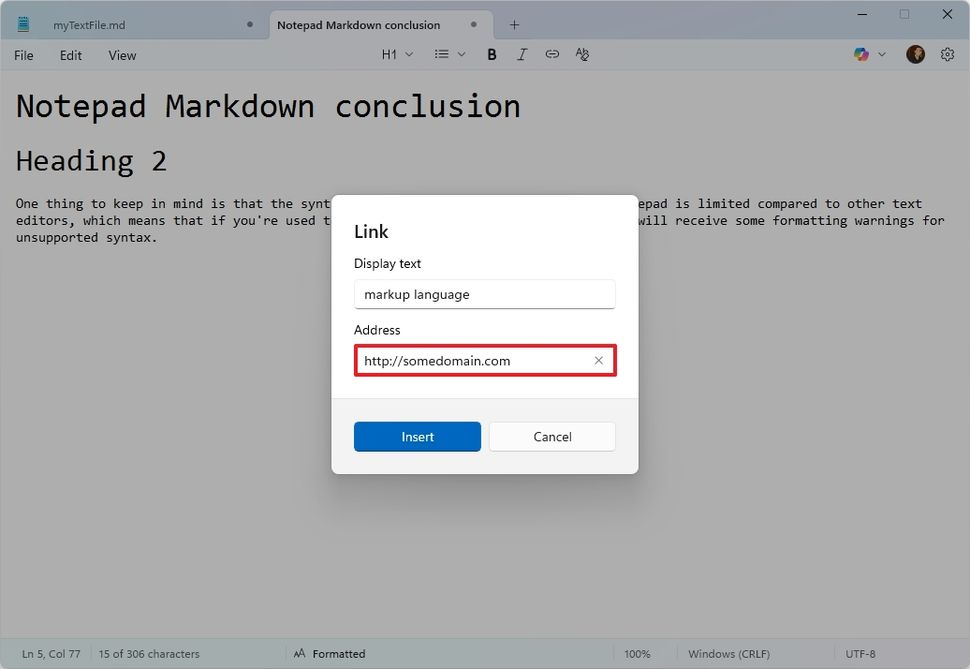
Bất cứ lúc nào, bạn cũng có thể chuyển về văn bản thuần túy bằng cách nhấp vào tùy chọn “Clear formatting” từ thanh công cụ khi hiển thị chế độ xem “Formatted”.
3. Tắt Markdown trong Notepad
Để tắt Markdown trong Notepad, hãy thực hiện các bước sau:
1. Mở Notepad.
2. Nhấp vào Settings (biểu tượng bánh răng) ở góc trên cùng bên phải.
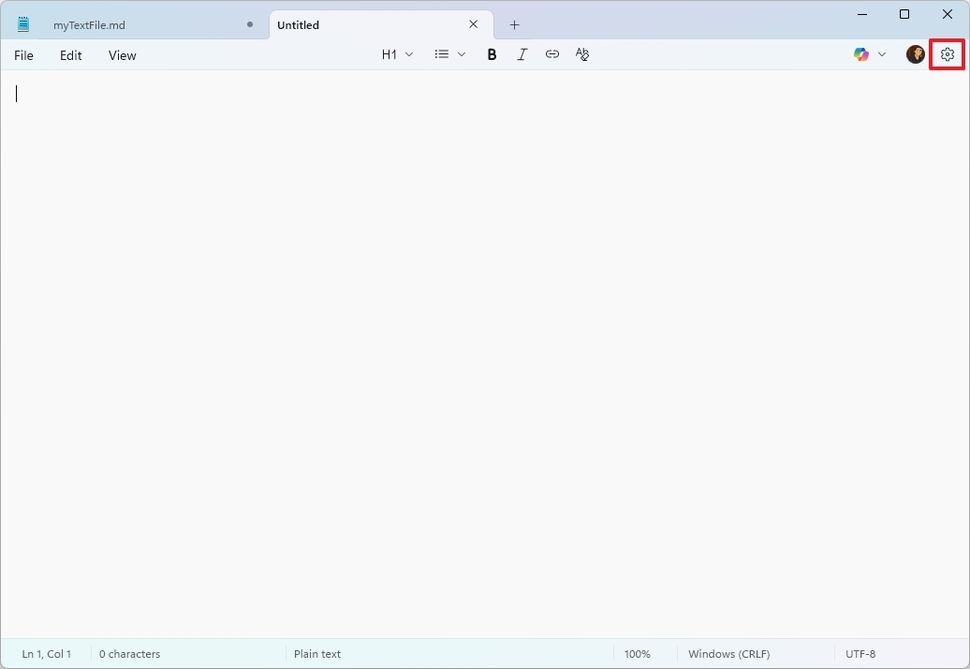
3. Tắt nút chuyển đổi “Formatting” trong phần “Text Formatting”.
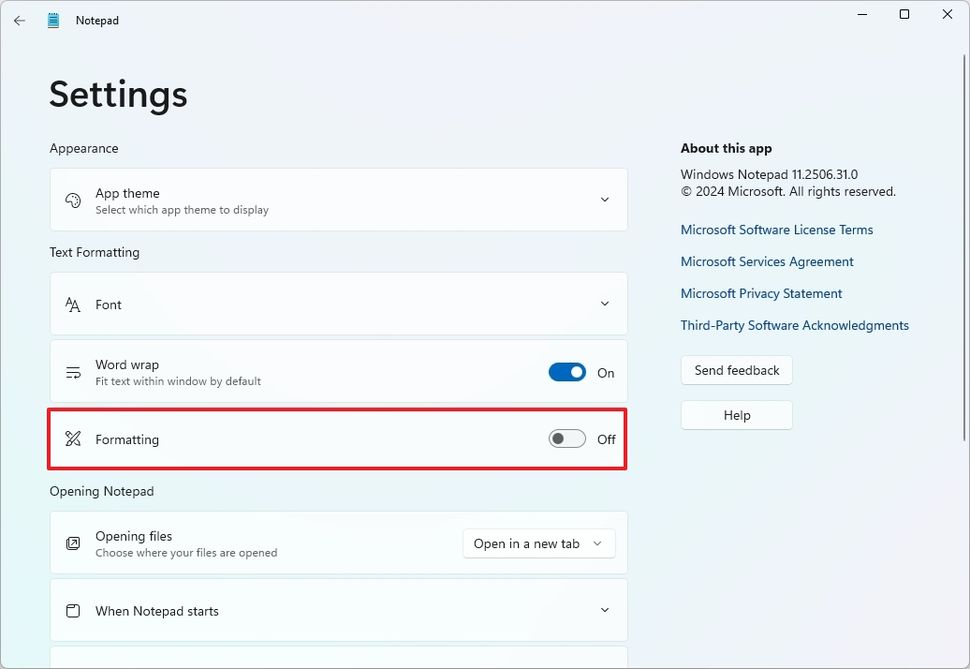
4. Nhấp vào nút Turn off.
Sau khi hoàn thành các bước trên, bạn có thể tiếp tục sử dụng Notepad ở chế độ văn bản thuần túy.
Một điều cần lưu ý là việc hỗ trợ cú pháp cho ngôn ngữ đánh dấu trong Notepad bị hạn chế so với các trình soạn thảo văn bản khác, điều này có nghĩa là nếu bạn đã quen với việc sử dụng Markdown trong các công cụ khác, bạn sẽ nhận được một số cảnh báo định dạng cho các cú pháp không được hỗ trợ.
Mặc dù Microsoft đang cố gắng hiện đại hóa trải nghiệm Notepad cho mọi người, nhưng ý tưởng thêm hỗ trợ Markdown không phải để thay thế các trình soạn thảo văn bản khác. Thay vào đó, trọng tâm chính là thêm các tính năng cơ bản để hỗ trợ các nhà phát triển sử dụng các tệp “.md” cho tài liệu README, changelogs và các loại tệp khác, giảm nhu cầu về các ứng dụng của bên thứ ba và cung cấp một cách tích hợp để xem trước nội dung đã được định dạng.
4. Kết luận
Việc tích hợp Markdown vào Notepad của Windows 11 là một bước tiến đáng kể, mang lại sự tiện lợi cho người dùng, đặc biệt là các nhà phát triển và những người thường xuyên làm việc với các tài liệu văn bản. Với khả năng định dạng cơ bản và xem trước nội dung trực tiếp, Notepad giờ đây trở thành một công cụ hữu ích hơn, giảm bớt sự phụ thuộc vào các ứng dụng bên thứ ba cho các tác vụ đơn giản.
Xem thêm: Hướng dẫn cách nâng cấp windows 10 MBR/BIOS lên windows 11 GPT/UEFI mà không mất dữ liệu
Nếu bạn đang tìm kiếm các giải pháp công nghệ hiệu quả để nâng cao năng suất làm việc, hãy khám phá các dịch vụ và sản phẩm của COHOTECH. Chúng tôi chuyên cung cấp các giải pháp phần mềm, phần cứng và các dịch vụ IT chuyên nghiệp, giúp bạn tối ưu hóa công việc và đạt được hiệu quả cao nhất.
Nếu bạn có bất kỳ câu hỏi hoặc cần thêm thông tin chi tiết về việc sử dụng Markdown hay các vấn đề công nghệ khác, hãy để lại bình luận bên dưới. Đừng quên chia sẻ bài viết này với bạn bè và đồng nghiệp để họ cũng có thể tận dụng những tính năng hữu ích này!